Excel 数据变化时自动重新应用自动过滤器
在Excel中,过滤器是用来根据任何一列的指令值来分组数据的。我们可以使用切片机将过滤器应用于一个表格。当我们改变被过滤列中的数据时,我们可以看到它将不应用于过滤。我们需要关闭过滤器并重新应用它来更新数据。当我们经常改变被过滤数据中的数据时,这可能会造成混乱。本教程将帮助你了解当Excel中的数据发生变化时,我们如何自动重新应用自动过滤器。
在这里,我们将首先插入一个表,然后使用切片机来完成我们的任务。让我们看一下当数据发生变化时自动重新应用自动过滤器的简单过程。我们可以通过使用VBA应用程序来完成这个过程。
第1步
考虑一个Excel表,其数据与下图所示的数据相似。
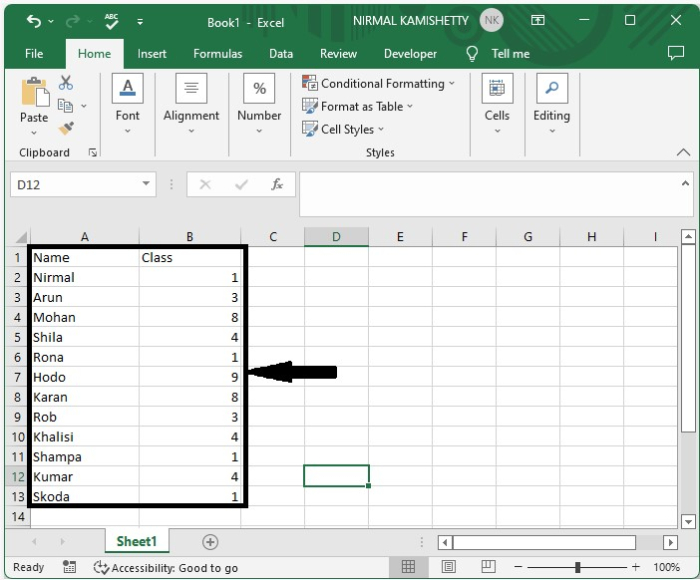
现在我们需要创建一个表格,选择数据,然后点击 “插入 “和 “选择表格”,得到如下图所示的表格。
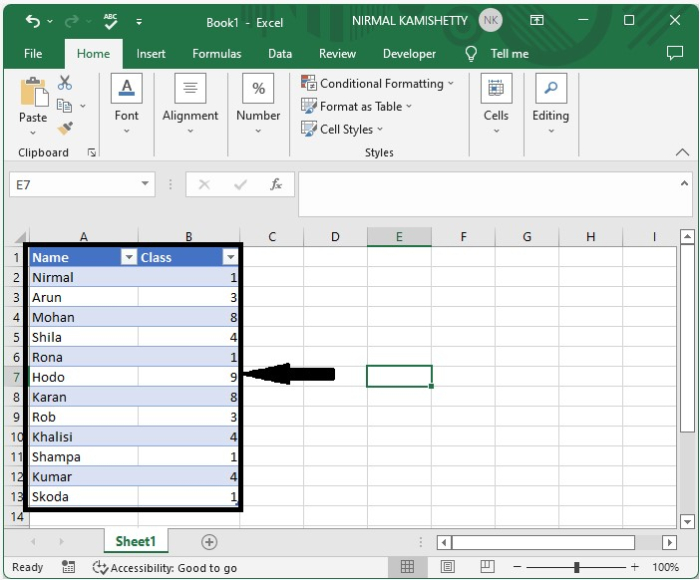
第2步
现在要应用过滤器,点击表格的任何单元格并点击插入,然后点击过滤器下的切片器,然后选择你的标准,然后点击确定来获得切片器。
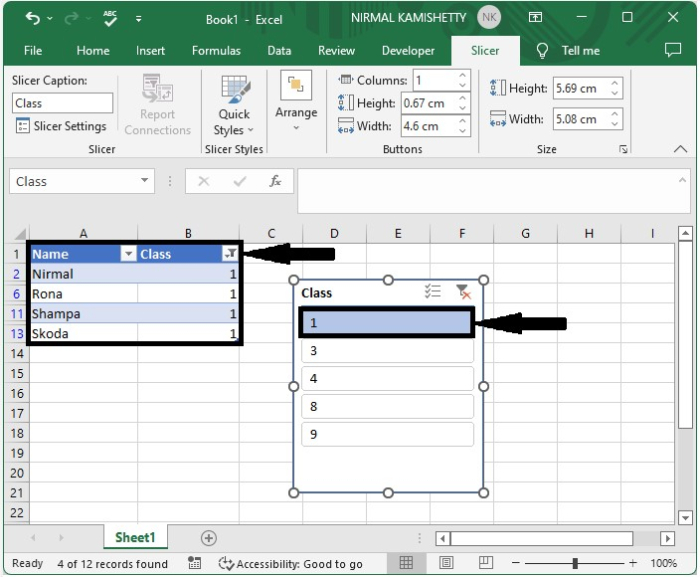
第3步
现在右击工作表名称,选择查看代码,打开VBA应用程序,在文本框中输入以下程序。
示例
Private Sub Worksheet_Change(ByVal Target As Range)
'Updated By Nirmal
Sheets("Sheet1").AutoFilter.ApplyFilter
End Sub
在代码中,Sheet1是我们工作表的名称。
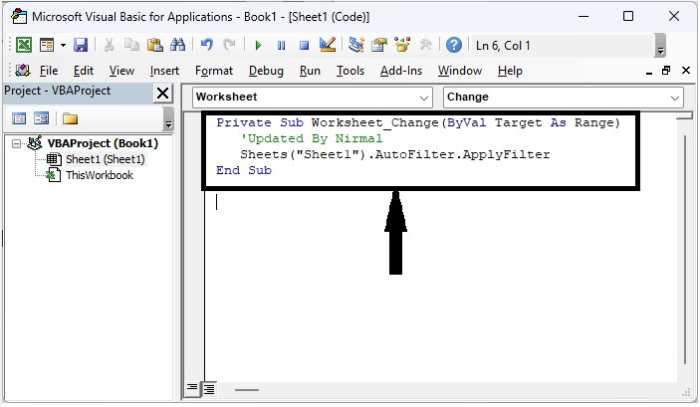
第4步
现在把工作表保存为支持VBA的模板,用 “Alt + Q “命令关闭VBA程序。然后,每次我们改变过滤器中的数据时,它们就会自动更新。
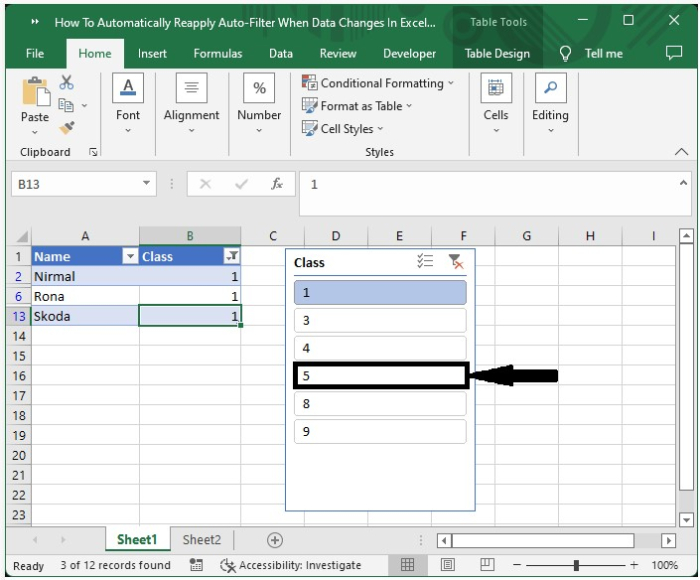
结论
在本教程中,我们用一个简单的例子来演示如何在Excel中的数据发生变化时自动重新应用一个自动过滤器。
 极客教程
极客教程